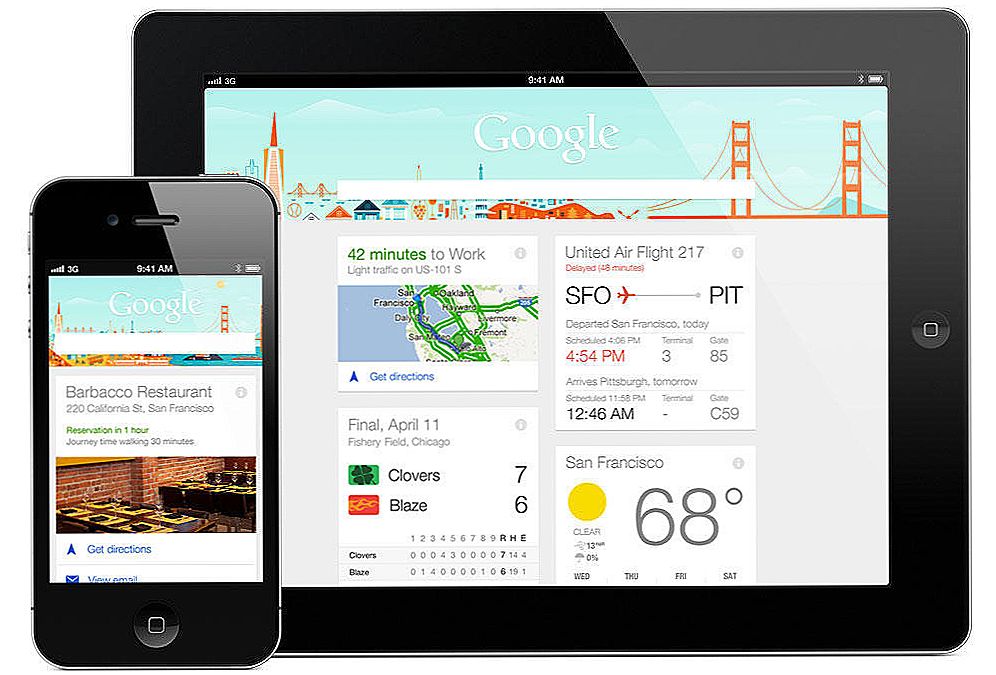Archiwa to programy, które mogą zmniejszyć rozmiar pliku. Większość archiwistów używa do wysyłania plików przez e-mail, ponieważ z ich pomocą można zmniejszyć ruch i połączyć kilka plików w jedno archiwum. Ponadto nowoczesne programy oferują szereg innych wygodnych funkcji, takich jak ustawianie hasła do archiwum, dzielenie pojedynczego pliku na kilka części itd. W tym artykule postaramy się dowiedzieć, jak używać 7-Zip, jednego z najpopularniejszych programów do archiwizacji danych w Internecie.

Treść
- 1 7-Zip czym jest ten program
- 2 Jak zainstalować 7-Zip na Windows 7 lub innym systemie operacyjnym
- 3 Jak korzystać z 7-Zip na Windows 10 i innym systemie operacyjnym
- 4 Jak usunąć 7-zip?
- 5 Wyniki
7-Zip czym jest ten program
Podkreśl główne zalety używania 7-Zip:
- Archiwizator jest w domenie publicznej, jego użycie jest całkowicie bezpłatne;
- Aby pobrać program nie wymaga rejestracji;
- Podczas korzystania z programu aktywacja nie jest potrzebna: brak okresów próbnych - pobrane i natychmiastowe użycie;
- 7-Zip efektywniej redukuje pliki dzięki własnej metodzie kompresji;
- Czas spędzony na kompresowaniu lub dekompresji plików przez 7-Zip jest mniejszy niż w przypadku podobnych programów;
- Działa z wieloma różnymi formatami;
- Istnieje funkcja ustawiania hasła;
- Może być używany jako "przewodnik";
- Możesz pisać polecenia;
- Jest zainstalowany na prawie wszystkich znanych funkcjach operacyjnych, w tym Windows i Linux;
- Działa na nieaktualnych komputerach;
- Odpowiedzi na pytania wynikające z korzystania z programu można znaleźć na oficjalnym forum;
- Prosty intuicyjny interfejs, wygodny dla każdego użytkownika;
- 7-Zip wydany w 74 językach świata;
Jak zainstalować 7-Zip na Windows 7 lub innym systemie operacyjnym
Aby zainstalować archiwizator, najpierw znajdź link do pobrania go na oficjalnej stronie, kliknij "Pobierz" i poczekaj, aż plik instalacyjny pojawi się w folderze pobierania. Rozmiar takiego pliku nie przekracza 1,5 MB.
Z instalacją zwykle nie ma problemu, ponieważ jest to absurdalnie proste: wybierz ścieżkę do instalacji programu i kliknij "Zainstaluj". Zgodnie ze standardem przechowywania programów systemowych za pomocą folderu "Pliki programów", umieszczonego na dysku C.
Po zakończeniu instalacji każde archiwum zostanie otwarte z programem 7-Zip. Możesz otworzyć program poprzez menu "Start" lub wchodząc do folderu z programem, otwórz odpowiedni plik z rozszerzeniem ".exe".
Jak korzystać z 7-Zip na Windows 10 i innym systemie operacyjnym

Po otwarciu zainstalowanego archiwizatora zobaczysz okno z kilkoma obszarami roboczymi:
- Ustawienia archiwizatora;
- Explorer;
- Opcje pracy z plikami.
Nie ma wielu funkcji do skonfigurowania programu, jednak wystarczają one do wygodnego korzystania z normalnego użytkownika. Interesującą cechą archiwizatora jest opcja "Performance Testing", dzięki której można określić stopień wydajności archiwizatora.
Archiwa zainstalowane na maszynach z procesorem powyżej 2 GHz kompresują jeden megabajt informacji w ciągu jednej sekundy i rozpakowują do dwudziestu megabajtów w ciągu jednej sekundy.
Archiwizacja pliku jest dość prosta - postępuj zgodnie z intuicją i zdrowym rozsądkiem. Należy zauważyć, że maksymalny plik kompresji będzie, jeśli określisz metodę archiwizowania LZMA. Jeśli chcesz, możesz umieścić hasło w archiwum lub utworzyć samorozpakowujący się exe-shnik.
Bardzo przydatną funkcją programu jest możliwość podzielenia pliku na kilka części. Pomaga to w przetwarzaniu dużych filmów. Na przykład, jeśli film został pobrany w jakości szerokoekranowej, najprawdopodobniej rozmiar filmu nie pozwoli na nagrywanie go na DVD jako całości.Aby to zrobić, podziel film na kilka części za pomocą naszego archiwizatora i wypal go na dysk oddzielnie. Ważne jest, aby określić stopień kompresji "ultra" i wybrać rozmiar części, w których film jest podzielony, jak "DVD".

Aby upewnić się, że pliki są skompresowane lub zepsute poprawnie, możesz użyć funkcji sprawdzania integralności. Aby to zrobić, wybierz plik, który wymaga weryfikacji, znajdź element "Test" w menu i kliknij. Rezultatem sprawdzenia będzie okno z błędami znalezionymi lub brakującymi.
Dla doświadczonych użytkowników szczególnie interesująca jest funkcja, która pozwala określić sumę kontrolną (CRC i SHA-256) - jest to kolejny sposób sprawdzenia poprawności danych uzyskanych za pomocą archiwizatora.
Kupując licencjonowaną płytę z systemem operacyjnym lub oprogramowaniem, można zauważyć przepisany kod składający się z cyfr arabskich i łacińskich liter - jest to suma kontrolna potwierdzająca autentyczność źródła.
Krótko mówiąc, suma kontrolna jest gwarancją jakości produktu. Znaleziony kod poinformuje Cię, że plik nie został poddany atakom hakerów i nie zawiera złośliwych wirusów.Możesz zarejestrować taki kod dla własnego pliku, klikając go prawym przyciskiem myszy i wybierając "Suma kontrolna". Kod kodu źródłowego pojawi się w wyskakującym okienku.
Jak usunąć 7-zip?
Odinstalowanie archiwizatora jest tak proste, jak jego zainstalowanie. Robimy wszystko tak samo, jak w przypadku każdego innego programu: wybierz "Start", "Panel sterowania" w menu Start, znajdź "Dodaj lub usuń programy".

Szukamy archiwizatora 7-Zip i klikamy "Usuń". Archiwizator zostanie automatycznie usunięty z komputera.
Wyniki
Narysujmy logiczną linię pod powyższym. 7-Zip jest jednym z najpopularniejszych archiwów, który jest zarówno łatwy w użyciu, jak i efektywny. Ponadto ma kilka zalet w porównaniu z podobnymi programami, na przykład jest dystrybuowany nieodpłatnie i nie wymaga aktywacji. Postępuj zgodnie z instrukcjami zawartymi w tym artykule i możesz łatwo tworzyć archiwa, dzielić pliki na kilka części, umieszczać hasła na nich. Powodzenia w opanowaniu archiwizatora!